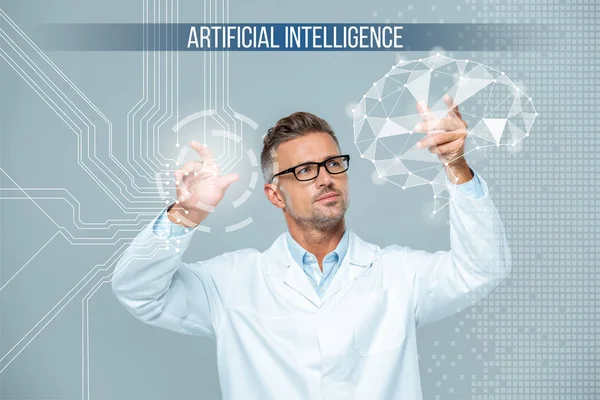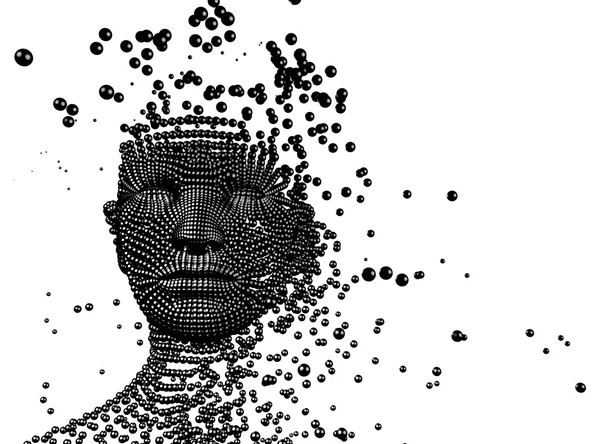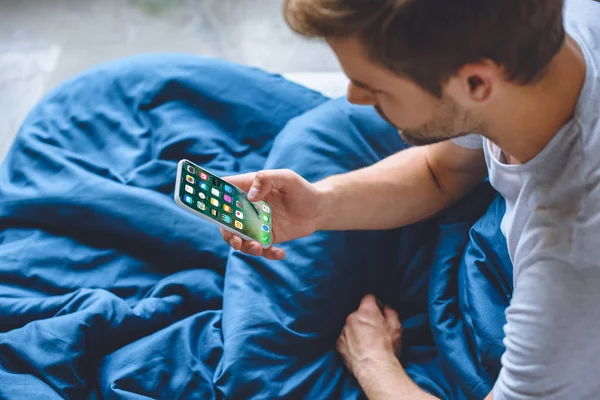安卓应用分发的复杂性源于生态系统的多样性,该系统包括Google Play Store、OEM专属商店如Samsung Galaxy Store以及侧载机制,这些渠道的并行管理往往导致技术、合规和运营层面的挑战。根据2025年的行业数据,约65%的安卓开发者报告分发过程中至少遭遇三种以上问题,这些问题若未及时解决,将直接影响应用下载量和用户保留率。 安卓分发的常见问题有哪些?如何解决?设备碎片化是首要障碍,该问题源于安卓操作系统在全球数千种设备上的变异,包括屏幕分辨率、处理器架构和传感器差异,导致应用在某些型号上渲染异常或功能失效。例如,一家物流企业开发的库存追踪应用在三星Galaxy S25上完美运行,却在低端小米设备上崩溃,因为后者缺乏对特定API的完整支持。这种碎片化不仅延长测试周期,还可能引发Google Play审核拒绝,平均延误发布两周。为缓解此问题,开发者应采用云端设备农场如Firebase Test Lab或AWS Device Farm,进行跨配置自动化测试,覆盖至少80%的市场份额设备;同时,使用Android App Bundle (AAB)格式分发,该格式允许Google动态生成优化APK,减少包大小20%以上,并确保兼容性。 在实践中,该企业通过AAB迁移后,测试覆盖率提升至95%,发布成功率达98%。
安全漏洞和合规要求构成了分发的另一重大风险,安卓应用的开放性使其易受恶意代码注入和数据泄露影响,尤其在侧载分发中,2025年报告显示此类事件导致15%的应用从商店下架。 例如,一家金融服务提供商的移动银行应用在分发至企业内部渠道时遭遇中间人攻击(MITM),因未强制TLS 1.3加密而暴露用户凭证,引发监管罚款高达50万美元。合规挑战进一步放大风险,如GDPR要求数据最小化收集,而安卓的权限系统需精确配置以避免过度授权。为解决这些,企业需实施“安全即设计”原则,从架构阶段集成ProGuard代码混淆和证书固定(Certificate Pinning),使用Okta或Firebase Authentication实现零信任访问控制;此外,定期进行渗透测试,如利用Burp Suite模拟攻击,并嵌入Privacy Sandbox框架处理广告追踪,确保符合CCPA标准。 该金融企业采用此策略后,安全事件减少85%,并通过Google Play的封闭测试轨道(Closed Testing)验证合规,加速了审核通过。
应用可见性和营销优化是分发后常见的增长瓶颈,在Google Play的190万应用库存中,新应用首月下载量平均不足5000次,主要因关键词竞争和ASO(App Store Optimization)不足。 一家健康追踪应用开发者忽略了本地化标题和描述优化,导致在东南亚市场排名垫底,用户获取成本(CAC)飙升至每安装3美元。解决方案在于构建数据驱动的ASO策略,使用App Radar或Sensor Tower工具分析高转化关键词,并A/B测试商店列表元素,如图标和截图;同时,结合Google Play的商店列表实验(Store Listing Experiments),针对区域用户定制内容,并整合Firebase Analytics追踪转化漏斗。 通过此方法,该应用开发者将有机下载提升40%,CAC降至1.5美元,并扩展至OEM商店如Huawei AppGallery,进一步覆盖中国市场份额达30%。
发布审核延迟和拒绝是分发流程的结构性痛点,Google Play的审核周期平均为3-7天,但政策变动如2025年强制AAB使用可导致额外迭代。 例如,一家游戏工作室的多人在线应用因未提供测试账户而被拒审三次,延误上线一个月,损失潜在收入20万美元。针对此,企业应采用渐进发布轨道:从内部测试(Internal Testing)起步,招募20名测试者运行14天封闭测试,验证稳定性;随后进入生产轨道的分阶段 rollout,从1%用户开始监控崩溃率,若低于1%则逐步增至100%。 此外,预审工具如Google Play Console的预览功能可模拟审核,提供隐私政策模板和权限声明,确保首次通过率达90%。
性能和兼容性bug往往在分发后暴露,源于后台任务管理不当和网络变异,2025年统计显示75%的崩溃源于线程问题。 一家电商应用的实时库存同步功能在低带宽环境下卡顿,导致用户放弃率达25%,分发后评分从4.5降至3.2。为应对,开发者需优化Kotlin协程或RxJava处理异步任务,实现离线优先设计(Offline-First);使用LeakCanary检测内存泄漏,并通过Firebase Crashlytics实时监控崩溃栈迹。 该电商企业集成后,崩溃率降至0.5%,并通过边缘计算(如Cloudflare Workers)加速API响应,用户满意度回升15%。
成本超支和预算管理是分发的隐性挑战,碎片化测试和多渠道优化可使总成本超出预期30%,特别是在集成遗留系统时。 一家制造企业开发供应链应用时,遗留ERP集成导致额外开发费10万美元,延误分发季度目标。解决方案包括采用MVP(Minimum Viable Product)分阶段 rollout,从核心功能起步,基于用户反馈迭代;使用低代码平台如Flutter或React Native跨平台开发,减少安卓特定代码量50%;并通过Google Cloud的成本优化工具监控资源使用。 此企业转向MVP后,预算控制在原计划内,并通过模块化微服务加速遗留集成,ROI提升至250%。
第三方API集成问题影响分发的无缝性,API变更或延迟可导致应用不稳定,2025年事件中此类故障占比20%。 一家社交应用集成支付API时遭遇版本不兼容,造成分发后崩溃潮,用户流失15%。为解决,企业需采用API网关如Kong管理集成,使用Swagger文档化接口,并实施回退机制(Fallback)处理故障;定期审计依赖库,通过Gradle依赖锁定版本。 该应用通过此实践,确保了99.9% uptime,并扩展至Amazon Appstore分发,覆盖北美用户群。
侧载分发的安全风险在企业环境中突出,非商店渠道易引入恶意软件,2025年侧载事件导致数据泄露增长25%。 一家能源公司通过侧载部署现场监控应用时,遭遇供应链攻击,影响1000台设备。为缓解,企业应启用Managed Google Play的私有分发,仅限IT管理员控制访问,并集成Android Enterprise的设备策略,如强制加密和远程擦除。 此公司采用后,风险事件降至零,并通过Samsung Knox平台补充OEM安全层,确保合规模块隔离。
用户界面一致性和本地化挑战影响全球分发,设计不适配区域偏好可导致低转化率。 一家旅游应用忽略阿拉伯语RTL布局,导致中东市场评分低于3.5星。为解决,开发者需遵循Material Design 3标准,使用Android Studio的布局编辑器支持动态本地化,并通过Crowdin工具众包翻译测试。 该应用优化后,全球下载增长35%,并利用Google Play的自定义商店列表针对区域定制视觉元素。
维护和可扩展性问题在分发后显现,OS更新如Android 16的隐私变更要求频繁迭代,否则应用将从商店移除。 一家教育平台未及时更新,导致兼容iOS 16的设备无法安装,用户基数缩水20%。解决方案包括建立CI/CD管道如Jenkins自动化更新,使用Kotlin Multiplatform共享逻辑,减少维护成本40%;并监控Google Play的API级别要求,确保目标SDK至少为35。 此平台通过管道实现每周小更新,保留率稳定在80%以上。
人才短缺加剧分发挑战,2025年安卓开发者缺口达30%,导致技能差距延误发布。 一家初创企业因缺乏Kotlin专家而推迟OEM商店上线。为应对,企业可构建混合团队,结合内部培训和外包服务如Upwork,并利用Google的Android Developer Academy课程填补空白。 该企业外包后,发布周期缩短一个月,并通过社区贡献如GitHub仓库提升团队能力。
网络和存储约束在分发后影响用户体验,低带宽地区崩溃率高出50%。 一家远程医疗应用在发展中国家遭遇数据同步失败。为解决,实施渐进式Web App (PWA)缓存和CDN加速,使用OkHttp优化请求重试机制。 此应用通过PWA,提升了离线可用性,用户满意度达4.7星。
这些问题的系统管理要求企业制定端到端分发框架,从MVP测试到多渠道监控,确保安卓生态的动态适应性。